విషయ సూచిక

Movavi వీడియో ఎడిటర్
ఎఫెక్టివ్నెస్: ప్రాథమిక ఎడిటర్ వెబ్ మరియు హోమ్ మార్కెట్లకు అవసరమైనది చేస్తుంది ధర: సంవత్సరానికి $50.95 లేదా $74.95 (జీవితకాల లైసెన్స్) ఉపయోగ సౌలభ్యం: చక్కగా రూపొందించబడిన ఇంటర్ఫేస్ ఉపయోగించడానికి సులభతరం చేస్తుంది (కొన్ని చిన్న UI సమస్యలతో) మద్దతు: అద్భుతమైన అంతర్నిర్మిత ట్యుటోరియల్లు మరియు ఆన్లైన్ గైడ్ల నాలెడ్జ్ బేస్సారాంశం
Movavi వీడియో ఎడిటర్ వీడియో ఎడిటింగ్ ఫీచర్లు మరియు వాడుకలో సౌలభ్యం యొక్క చక్కని బ్యాలెన్స్ను అందిస్తుంది, ఇది ఆన్లైన్లో లేదా వారి స్నేహితులు మరియు కుటుంబ సభ్యులతో భాగస్వామ్యం చేయడానికి వారి స్వంత వీడియోలను సృష్టించాలనుకునే సాధారణ వినియోగదారులకు ఇది సరైనదిగా చేస్తుంది. . నా స్వంత సంక్షిప్త వీడియోని సృష్టించడం ద్వారా దీనిని పరీక్షించిన తర్వాత, భవిష్యత్ సంస్కరణల్లో మెరుగుపరచబడే వినియోగదారు ఇంటర్ఫేస్లోని కొన్ని ప్రాంతాలు ఉన్నప్పటికీ, నేను దానిని ఉపయోగించడం చాలా సులభం అని కనుగొన్నాను. Youtube ఇంటిగ్రేషన్ నా వీడియోను ఆన్లైన్లో పొందడాన్ని సులభతరం చేసింది మరియు మొత్తం ప్రక్రియ అసాధారణంగా సమస్య లేకుండా ఉంది (ఒక సమస్య ఉన్నప్పటికీ Youtubeతో తగినంతగా పరిచయం లేకపోవడమే నా స్వంత తప్పు.)
నేను ఏమిటి ఇలా : సింపుల్ ఇంటర్ఫేస్. ప్రారంభకులకు అద్భుతమైన ట్యుటోరియల్స్. 4K వీడియో సపోర్ట్. హార్డ్వేర్ త్వరణం. 14 మద్దతు ఉన్న భాషలకు మద్దతు ఇవ్వండి.
నేను ఇష్టపడనివి : కొన్ని UI ఎలిమెంట్స్ పని చేయాలి. ప్రభావాలపై చాలా పరిమిత నియంత్రణ. కొంచెం అసాధారణమైన మార్కెటింగ్ ప్రాక్టీస్. వినియోగ రిపోర్టింగ్ డిఫాల్ట్గా ప్రారంభించబడింది.
4.3 Movavi వీడియో ఎడిటర్ని పొందండిమొవావి వీడియో ఎడిటర్ ప్రారంభకులకు మంచిదా?
ఇది ఒక సాధారణ వీడియో ఎడిటింగ్ ప్రోగ్రామ్సైన్-ఇన్ ప్రక్రియ చాలా సాఫీగా మరియు బగ్ రహితంగా ఉంది. సోషల్ మీడియా ఇంటిగ్రేషన్తో నేను పొందిన కొన్ని ఇతర అనుభవాల నుండి ఇది మంచి మార్పు మరియు ఇది Youtube అభిమానులకు నిజమైన టైమ్సేవర్గా ఉంటుంది.

అయితే, నేను వీటన్నింటిని సెటప్ చేసి, పెద్దదాన్ని క్లిక్ చేసిన తర్వాత ఆకుపచ్చ ఎగుమతి బటన్, ఇది నన్ను కొనసాగించడానికి అనుమతించే ముందు సాఫ్ట్వేర్ యొక్క ట్రయల్ పరిమితులను సహాయకరంగా నాకు గుర్తు చేసింది.

మీరు ఎగుమతి స్క్రీన్కి చేరుకున్న తర్వాత, మీ వీడియోలను సిద్ధం చేయడానికి మీకు అనేక రకాల ఎంపికలు ఉంటాయి. మీ ఎగుమతి సెట్టింగ్లపై ఇతర ప్రోగ్రామ్లు అందించినంత ఎక్కువ నియంత్రణ లేదు, కానీ బిట్రేట్ మరియు ఇతర అత్యంత సాంకేతిక సెట్టింగ్లను మార్చడానికి ఇది నిజంగా సహాయపడే సందర్భాలు చాలా లేవు. బదులుగా, చాలా మంది సాధారణ వినియోగదారుల కోసం, ఈ సాధారణ ఎంపికల సెట్లు ఎగుమతి ప్రక్రియను ఇతర ప్రోగ్రామ్ల కంటే చాలా సులభతరం చేస్తాయి మరియు సులభతరం చేస్తాయి.
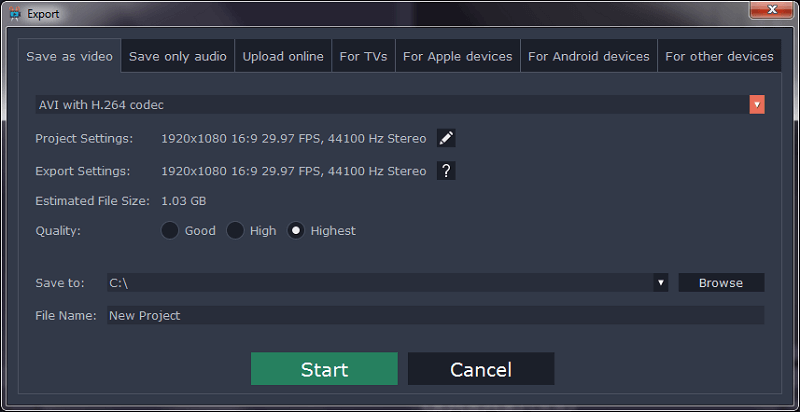
నేను అప్లోడ్ లక్షణాన్ని పరీక్షించాలనుకుంటున్నాను, కాబట్టి నేను 'ఆన్లైన్లో అప్లోడ్ చేయి'ని ఎంచుకున్నాను. ట్యాబ్ మరియు సజావుగా ఏకీకరణ ప్రక్రియ కొనసాగింది - మరియు నా చిత్రాన్ని డౌన్లోడ్ చేసేంత వరకు వెళ్లింది.

గోప్యతా సెట్టింగ్ను 'ప్రైవేట్'కి మార్చిన తర్వాత, నేను ఎగుమతి మరియు అప్లోడ్ ప్రక్రియను ప్రారంభించాను. రెండరింగ్ చాలా సాఫీగా సాగింది, కానీ ఆటోమేటిక్ అప్లోడ్ అంశంతో నాకు సమస్యలు ఉన్నాయి.

అయితే, ఇది Movavi యొక్క తప్పు కాదు, ఎందుకంటే నేను సరైన ఛానెల్ని సెటప్ చేయలేదని తేలింది. నా Youtube ఖాతా. సైట్కి శీఘ్ర సందర్శన దాన్ని పరిష్కరించింది మరియు ఒకసారి నేను మళ్లీ ప్రయత్నించినప్పుడు ప్రతిదీ జరిగిందిసజావుగా.

అయితే, ఇది ఇప్పటికీ వాటర్మార్క్ చేయబడింది, అయితే ప్రతిదీ బాగా పని చేసింది! ఇది ఏ విధంగానూ ప్రొఫెషనల్ వీడియో ఎడిటర్ కానప్పటికీ, ఆన్లైన్లో లేదా మీ స్నేహితులు మరియు కుటుంబ సభ్యులతో భాగస్వామ్యం చేయడానికి శీఘ్ర వీడియోలను రూపొందించడానికి Movavi వీడియో ఎడిటర్ సరైనది.
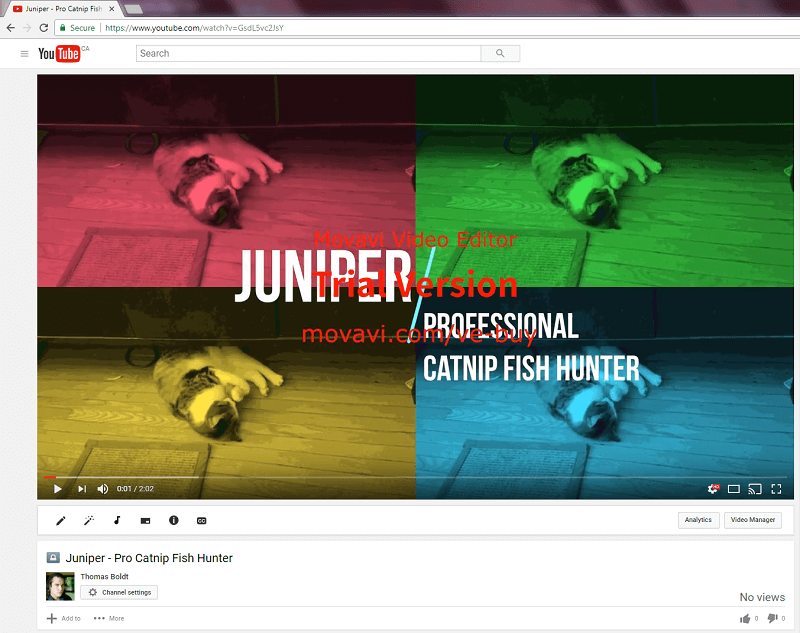
స్లైడ్షో విజార్డ్
నేను చెప్పినట్లుగా ఇంతకు ముందు, Movavi వీడియో ఎడిటర్ యానిమేటెడ్ స్లైడ్షో వీడియోలను త్వరగా రూపొందించడానికి స్లైడ్షో విజార్డ్ని కూడా కలిగి ఉంది. 'పూర్తి ఫీచర్ మోడ్'లో దీన్ని చేయడం పూర్తిగా సాధ్యమే, కానీ మీరు క్రమం తప్పకుండా స్లైడ్షోలను చేస్తే, కనీస ప్రయత్నంతో ప్రతిదీ సెటప్ చేయడానికి ఇది వేగవంతమైన మరియు సులభమైన మార్గం.

త్వరగా స్లైడ్షో విజార్డ్ యానిమేటెడ్ స్లైడ్షో వీడియోలను రూపొందించడం. 'పూర్తి ఫీచర్ మోడ్'లో దీన్ని చేయడం పూర్తిగా సాధ్యమే, కానీ మీరు క్రమం తప్పకుండా స్లైడ్షోలను చేస్తే, కనీస ప్రయత్నంతో ప్రతిదాన్ని సెటప్ చేయడానికి ఇది వేగవంతమైన మరియు సులభమైన మార్గం.
కొన్ని క్లిక్లు ఇలా దిగుమతి చేసుకోవడానికి మిమ్మల్ని అనుమతిస్తాయి. మీకు కావలసినన్ని ఫోటోలు, స్లయిడ్ల మధ్య వర్తింపజేయడానికి పరివర్తనాల సమితిని ఎంచుకోండి మరియు అదనపు వాతావరణం కోసం కొంత సంగీతాన్ని జోడించండి. ఎగుమతి చేయడానికి సిద్ధంగా ఉన్న ప్రధాన టైమ్లైన్లో ప్రతిదీ ఇప్పటికే చక్కగా అమర్చబడి, విజార్డ్ ఫలితాన్ని ముందే కాన్ఫిగర్ చేసిన ప్రాజెక్ట్గా అవుట్పుట్ చేస్తుంది.
నా రేటింగ్ల వెనుక కారణాలు
ప్రభావం: 5/ 5
ఇది చాలా పూర్తి ఫీచర్ చేసిన వీడియో ఎడిటర్ కాదు, కానీ అది కూడా ఉన్నట్లు నటించదు. ఇది సాధారణం వినియోగదారులకు వీడియోను సవరించడం, చేరడం మరియు కలపడం వంటి సామర్థ్యాన్ని అందించడంలో సరైన పనిని చేస్తుందిమరియు ఆడియోను కొత్త సృజనాత్మక ప్రాజెక్ట్గా మార్చండి. మీరు క్రోమా కీయింగ్ వంటి మరింత సంక్లిష్టమైన ఫీచర్లతో ప్రయోగాలు చేయాలనుకుంటే, కనీస ప్రయత్నంతో ఆకట్టుకునే ఫలితాలను అందించడానికి Movavi మిమ్మల్ని అనుమతిస్తుంది.
ధర: 3.5/5
ధర ఈ స్థాయిలో ప్రాథమిక వీడియో ఎడిటర్కు సంవత్సరానికి $50.95 చాలా సహేతుకమైనది మరియు ఇది సాఫ్ట్వేర్కు జీవితకాల నవీకరణలతో వస్తుంది. అయినప్పటికీ, Movavi కొంచెం ఖరీదైనది కాని పూర్తి-ఫీచర్ ఉన్న ప్రోగ్రామ్ను కూడా చేస్తుంది, ఇది కొంచెం ఎక్కువ ఖర్చు అవుతుంది, ఇది ఈ ధర ఎంపికను కొంచెం ఆకర్షణీయంగా చేస్తుంది. అలాగే, వినియోగదారులు ప్రత్యేక డీల్ను పొందుతున్నట్లు భావించి కొనుగోలు చేయమని వారి ధరల ట్రిక్ కొంత అనైతికమైనది.
వినియోగం సౌలభ్యం: 4/5
ప్రోగ్రామ్ వీడియో ఎడిటింగ్ ప్రపంచానికి కొత్తగా వచ్చిన వినియోగదారులకు కూడా నేర్చుకోవడాన్ని సులభతరం చేసే చక్కగా రూపొందించిన ఇంటర్ఫేస్ను కలిగి ఉంది. మొదటి సారి వీడియోతో పని చేయాలనే ఆలోచనతో భయపెట్టే వారి కోసం, ప్రతి ఫీచర్ను ఎలా ఉపయోగించాలనే దాని గురించి ప్రోగ్రామ్లో శీఘ్ర ట్యుటోరియల్లు నిర్మించబడ్డాయి. వినియోగదారు ఇంటర్ఫేస్తో ఉన్న సమస్యలు చాలా చిన్నవి మరియు చాలా మంది సంపాదకులకు సమస్యలను కలిగించకూడదు.
మద్దతు: 4.5/5
Movavi ఒక ప్రోగ్రామ్లో సూచనలను అందించడం గొప్ప పని, కానీ వారు ఆన్లైన్లో అదనపు మద్దతును అందించడంలో కూడా శ్రద్ధ వహిస్తారు, వారి వెబ్సైట్లోని కథనాలు మరియు గైడ్ల యొక్క పెద్ద నాలెడ్జ్ బేస్కు ధన్యవాదాలు. ప్రోగ్రామ్ ఇప్పటికే వెర్షన్ 12లో ఉంది మరియు ఇంకా ఉన్నట్లు కనిపిస్తోందిక్రియాశీల అభివృద్ధి. అదనపు సహాయం కోసం సపోర్ట్ టీమ్ని సంప్రదించాల్సిన అవసరం నాకు ఎప్పుడూ కనిపించలేదు, ఈ సమయంలో ప్రోగ్రామ్ ఎంత బాగా అభివృద్ధి చెందిందనే దానికి ఇది నిదర్శనం.
Movavi వీడియో ఎడిటర్కి ప్రత్యామ్నాయాలు
Wondershare Filmora (PC / Mac)
Filmora అనేది Movavi వీడియో ఎడిటర్కి చాలా సారూప్యమైన ప్రోగ్రామ్, దాదాపు ఒకే విధమైన లేఅవుట్ను కలిగి ఉంటుంది. ఇది మరికొన్ని లక్షణాలను కలిగి ఉంది, కానీ నా అనుభవంలో, దీనికి మరికొన్ని బగ్లు కూడా ఉన్నాయి. సాఫ్ట్వేర్లో ఫిల్మోరా యొక్క నా పూర్తి సమీక్షను మీరు ఇక్కడ చదవవచ్చు. Movavi వీడియో ఎడిటర్ కంటే ప్రోగ్రామ్, మరియు అర్థమయ్యేలా ఎక్కువ ధరతో వస్తుంది. మీరు ప్రభావాలు మరియు ఎడిటింగ్పై మరింత ప్రొఫెషనల్ స్థాయి నియంత్రణను అందించే వీడియో ఎడిటింగ్ ప్రోగ్రామ్ కోసం చూస్తున్నట్లయితే, ఇది గొప్ప ఎంపిక. నేను SoftwareHowలో Camtasiaని కూడా సమీక్షించాను మరియు నేను దీన్ని ఎంతగా ఆస్వాదించానో మీరు ఇక్కడ చూడవచ్చు.
Movavi Video Suite (PC / Mac)
ఈ ప్రోగ్రామ్ అలాంటిది వీడియో ఎడిటర్ యొక్క పాత కజిన్, మరియు ఇది వీడియో ఎడిటర్ కంటే చాలా ఖరీదైనది కాదు. ఇది మేము ఇంతకు ముందు చర్చించిన స్క్రీన్ రికార్డింగ్ ఫీచర్తో సహా మరికొన్ని ఫీచర్లను కలిగి ఉంది, కానీ మీరు తక్కువ బడ్జెట్లో ఉన్నట్లయితే మీరు చౌకైన వీడియో ఎడిటర్ని ఎంచుకోవడం మంచిది.
ముగింపు
Movavi వీడియో ఎడిటర్ అనేది సరళమైన, ఉపయోగించడానికి సులభమైన మరియు సులభంగా నేర్చుకోగల వీడియో ఎడిటింగ్.వెబ్ కోసం శీఘ్ర వీడియోలను సృష్టించాలనుకునే సాధారణ వినియోగదారుల కోసం లేదా స్నేహితులు మరియు కుటుంబ సభ్యులతో భాగస్వామ్యం చేయడానికి సాఫ్ట్వేర్. ఇది ప్రొఫెషనల్ వీడియో వర్క్ కోసం సరిగ్గా అమర్చబడలేదు, కానీ ఇది ఇప్పటికీ గొప్ప తుది ఉత్పత్తిని సృష్టించే పటిష్టమైన లక్షణాలను అందిస్తుంది.
కంపెనీ దాని లక్షణాలను మరియు భవిష్యత్తులో దాని కోసం అందుబాటులో ఉన్న కంటెంట్ పరిధిని అభివృద్ధి చేయడానికి కృషి చేస్తోంది. Movavi ఎఫెక్ట్స్ స్టోర్తో, కాబట్టి మీరు కొనుగోలు చేసినప్పుడు పొందే జీవితకాల లైసెన్స్ చిన్న ధర ట్యాగ్తో విలువైనది.
Movavi వీడియో ఎడిటర్ని పొందండికాబట్టి, మీరు ఈ Movavi వీడియో ఎడిటర్ని కనుగొన్నారా సమీక్ష ఉపయోగకరంగా ఉందా? మీ ఆలోచనలను దిగువన పంచుకోండి.
ఇది సాధారణం మరియు ఔత్సాహిక మార్కెట్లను లక్ష్యంగా చేసుకుంది. మీరు దీన్ని ఖచ్చితంగా వృత్తిపరమైన ప్రాజెక్ట్ కోసం ఉపయోగించకూడదనుకుంటారు, అయితే ఇది వెబ్లో లేదా మీ స్నేహితులు మరియు కుటుంబ సభ్యులతో భాగస్వామ్యం చేయడానికి చలనచిత్రాలను రూపొందించే సామర్థ్యం కంటే ఎక్కువ.Movavi వీడియో ఎడిటర్ సురక్షితమేనా?
అవును, ఇన్స్టాలేషన్ ప్రాసెస్లో మీరు శ్రద్ధ వహించాల్సిన ఒక ఫీచర్ ఉన్నప్పటికీ, ఇది ఉపయోగించడం పూర్తిగా సురక్షితం. ఇన్స్టాలేషన్ పూర్తయిన తర్వాత, ఇన్స్టాలర్ ప్రోగ్రామ్ను అమలు చేయమని అడుగుతుంది, అయితే ఇది Movaviకి అనామక వినియోగ గణాంకాలను పంపడానికి మీ అనుమతిని కూడా అడుగుతుంది.
ఈ ఒక చిన్న సంభావ్య గోప్యతా సమస్య కాకుండా, ప్రోగ్రామ్ ఉపయోగించడానికి సురక్షితం. ఇన్స్టాలర్ ఫైల్ మరియు ఇన్స్టాల్ చేయబడిన ప్రోగ్రామ్ ఫైల్లు Microsoft Security Essentials మరియు MalwareBytes నుండి భద్రతా తనిఖీలను పాస్ చేస్తాయి మరియు యాడ్వేర్ లేదా మూడవ పక్ష సాఫ్ట్వేర్ ఇన్స్టాల్ చేయబడదు.
Mac కోసం JP ద్వారా పరీక్షించబడిన Movavi వీడియో ఎడిటర్ కూడా నిరూపించబడింది. సురక్షితముగా ఉండు. Apple యొక్క అంతర్నిర్మిత macOS యాంటీ-మాల్వేర్ రక్షణ యాప్ ఇన్స్టాలేషన్ ప్రాసెస్లో ఎలాంటి బెదిరింపులను కనుగొనలేదు. JP త్వరిత స్కాన్ కోసం డ్రైవ్ జీనియస్ని కూడా అమలు చేసింది మరియు ప్రోగ్రామ్లో ఎటువంటి మాల్వేర్ సమస్యలు లేకుండా కూడా కనుగొనబడింది.
Movavi వీడియో ఎడిటర్ ఉచితం?
లేదు, అది కాదు ఉచిత సాఫ్ట్వేర్, కానీ పరిమిత ఉచిత ట్రయల్ అందుబాటులో ఉంది. ఉచిత ట్రయల్ 7 రోజుల పాటు కొనసాగుతుంది, ఏదైనా వీడియో అవుట్పుట్ను ‘ట్రయల్’ ఇమేజ్తో వాటర్మార్క్ చేస్తుంది మరియు ఏవైనా ఆడియో-మాత్రమే ప్రాజెక్ట్లు సగం పొడవుతో సేవ్ చేయబడతాయి.
Movavi వీడియో ఎడిటర్ ఎంత ఖర్చు అవుతుంది.అదనంగా ఖర్చు?
Movavi అనేక ధరల ప్లాన్లను అందిస్తుంది: వ్యక్తిగత 1-సంవత్సరం చందా ధర $50.95, వ్యక్తిగత జీవితకాలం ఖర్చులు $74.95; వ్యాపారం 1-సంవత్సరం చందా ధర $101.95, వ్యాపార జీవితకాలం ఖర్చు $186.95. మీరు తాజా ధరల సమాచారాన్ని ఇక్కడ తనిఖీ చేయవచ్చు.
ఈ సమీక్ష కోసం నన్ను ఎందుకు విశ్వసించాలి
నా పేరు థామస్ బోల్డ్ మరియు నేను SoftwareHow సమీక్ష బృందంలో సరికొత్త సభ్యుడిని. నేను గ్రాఫిక్ డిజైనర్గా శిక్షణ పొందాను మరియు నేను PC మరియు Mac రెండింటిలోనూ అనేక రకాల వీడియో ఎడిటింగ్ మరియు మోషన్ గ్రాఫిక్స్ సాఫ్ట్వేర్ ప్రోగ్రామ్లతో పనిచేశాను. నా శిక్షణలో మరొక భాగం వినియోగదారు ఇంటర్ఫేస్ మరియు వినియోగదారు అనుభవ రూపకల్పనను కలిగి ఉంది, ఇది బాగా రూపొందించిన ప్రోగ్రామ్లు మరియు కొన్ని అదనపు పనిని ఉపయోగించగల వాటి మధ్య తేడాలను గుర్తించడానికి మరియు అభినందించడానికి నన్ను అనుమతించింది.
SoftwareHowతో నా పనిలో భాగంగా , నేను అనేక ఇతర వీడియో ఎడిటింగ్ ప్రోగ్రామ్లను కూడా సమీక్షించాను, ప్రస్తుతం మార్కెట్లో అందుబాటులో ఉన్న సారూప్య సాఫ్ట్వేర్తో సామర్థ్యాలు మరియు సమస్యలపై నాకు సమతుల్య దృక్పథాన్ని అందించాను. నా అన్ని ఇతర సమీక్షల మాదిరిగానే, నా అభిప్రాయాల కోసం డెవలపర్ల నుండి ఉచిత సాఫ్ట్వేర్ లేదా ఇతర నష్టపరిహారాన్ని నేను ఎప్పుడూ అంగీకరించను, కాబట్టి నేను ఏ దృక్కోణానికి అనుకూలంగా పక్షపాతం చూపడానికి ఎటువంటి కారణం లేదు. Movaviకి ఈ సమీక్షలోని విషయాలపై ఇన్పుట్ లేదా సంపాదకీయ సమీక్ష లేదు మరియు ఇక్కడ వ్యక్తీకరించబడిన అభిప్రాయాలు నా స్వంతం, సాఫ్ట్వేర్ యొక్క Mac వెర్షన్ను సమీక్షించే JP నుండి కొంత సహాయంతో ఇది క్రాస్గా ఎలా పనిచేస్తుందనే దానిపై మాకు పూర్తి అవగాహన ఉందని నిర్ధారించుకోండి. -ప్లాట్ఫారమ్.
Movavi వీడియో ఎడిటర్ యొక్క వివరణాత్మక సమీక్ష
మీరు సాఫ్ట్వేర్ను లోడ్ చేస్తున్నప్పుడు, మీకు అనేక ఎంపికలు అందించబడతాయి. మేము స్లైడ్షో విజార్డ్ని తర్వాత నిశితంగా పరిశీలిస్తాము, కానీ ప్రస్తుతానికి, పూర్తి స్థాయి వీడియో ఎడిటింగ్ కార్యాచరణను పరీక్షించడానికి మేము పూర్తి ఫీచర్ మోడ్లో ప్రాజెక్ట్ని సృష్టించబోతున్నాము.

ముందు మేము అలా చేస్తాము, అన్ని డిఫాల్ట్ సెట్టింగ్లు ఆమోదయోగ్యమైన ఎంపికలు అని మేము నిర్ధారించుకోవాలి. నేను 720pకి బదులుగా డిఫాల్ట్గా 1080p రిజల్యూషన్లో పని చేయాలనుకుంటున్నాను, అయితే ప్రోగ్రామ్ 4096 x 2160 వరకు ప్రతిదీ నిర్వహించగలదు, ఇది వాస్తవానికి 4K (3840 x 2160 రిజల్యూషన్) కంటే ఎక్కువ.
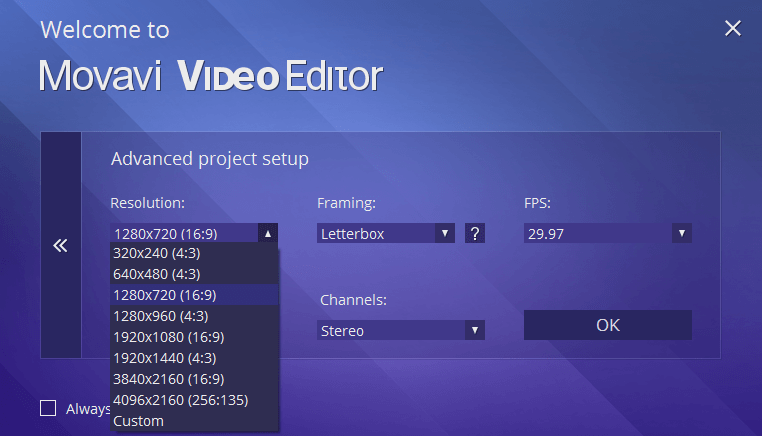
అయితే మీరు ప్రోగ్రామ్ను అమలు చేయడం ఇదే మొదటిసారి, మీకు శీఘ్ర దిశను అందించే సహాయక డైలాగ్ బాక్స్ అందించబడింది. ప్రోగ్రామ్లోని మిగిలిన వాటితో పోలిస్తే డిజైన్ స్టైల్ అన్ని చోట్లా కొద్దిగానే ఉంది, కానీ సమాచారం ఇప్పటికీ చాలా ఉపయోగకరంగా ఉంది – ప్రత్యేకించి మీరు ఇంతకు ముందు ఎప్పుడూ వీడియో/మూవీ ఎడిటర్ని ఉపయోగించకపోతే.

మీరు దశల వారీ మార్గదర్శిని చదవాలని ఎంచుకుంటే, మీ మొదటి వీడియోను స్పష్టమైన మరియు సరళమైన దశల్లో రూపొందించే ప్రక్రియ ద్వారా మీకు మార్గనిర్దేశం చేసే నడక పేజీని మీరు కనుగొంటారు. అక్కడ నుండి, మీరు 4K వీడియో క్రియేషన్ నుండి పాత వీడియో టేపుల పునరుద్ధరణ వరకు స్టాప్-మోషన్ యానిమేషన్లను రూపొందించడం వరకు అన్నింటికీ గైడ్లను కలిగి ఉన్న మిగిలిన Movavi 'హౌ-టుస్' విభాగాన్ని సందర్శించవచ్చు.
మీరు క్రమబద్ధీకరించిన తర్వాత వీటన్నింటి ద్వారా, మీకు ప్రధాన ఇంటర్ఫేస్ అందించబడుతుంది. అది ఖచ్చితంగాఇంతకు ముందు Wondershare Filmora లేదా TechSmith Camtasia వంటి ఇలాంటి వీడియో ఎడిటింగ్ ప్రోగ్రామ్లను ఉపయోగించిన ఎవరికైనా వెంటనే తెలిసి ఉండండి, కానీ కొత్త వారు కూడా దీన్ని త్వరగా ఎంచుకోవచ్చు.

మూడు ప్రధాన విభాగాలు ఉన్నాయి: ఎగువ ఎడమవైపు నియంత్రణ విభాగం, ఎగువ కుడివైపున ప్రివ్యూ విండో మరియు దిగువన నడుస్తున్న కాలక్రమం. టైమ్లైన్ 4 ట్రాక్లుగా విభజించబడింది: ఆడియో, మెయిన్ వీడియో, ఓవర్లే మరియు టెక్స్ట్ ఎఫెక్ట్స్, ఇది మీ ప్రాజెక్ట్లోని వివిధ అంశాలను సులభంగా వేరు చేయడానికి మిమ్మల్ని అనుమతిస్తుంది. ప్రోగ్రామ్ సంక్లిష్టమైన వృత్తిపరమైన ఉపయోగం కోసం ఉద్దేశించినది కాదు కాబట్టి, ఇది చాలా ప్రైవేట్ మరియు ఔత్సాహిక ప్రాజెక్ట్లకు సరిపోతుంది.
మీడియాను దిగుమతి చేయడం
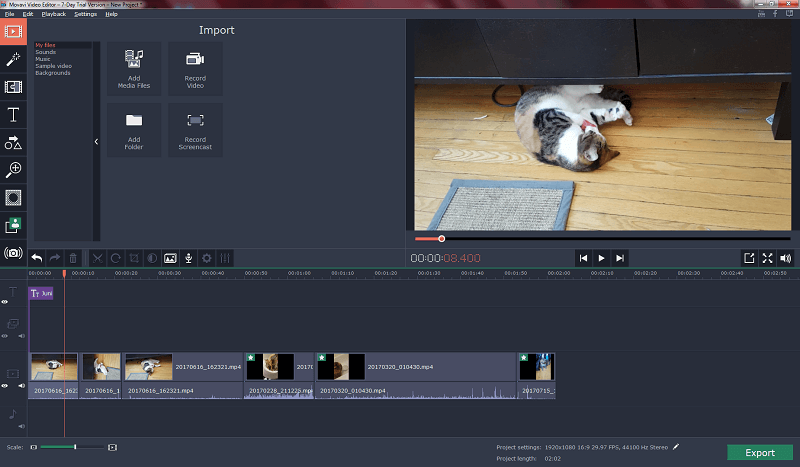
ఏదైనా వీడియో ప్రాజెక్ట్లో మొదటి దశ దిగుమతి చేసుకోవడం మీడియా, మరియు ఇది Movavi వీడియో ఎడిటర్లో చేయడం చాలా సులభం. వారి పద్ధతిలో నాకు ఉన్న ఏకైక సమస్య ఏమిటంటే, మీకు పని చేయడానికి అంతర్గత లైబ్రరీ లేదు, కానీ బదులుగా మీ ఫైల్లను మీరు దిగుమతి చేసుకున్న వెంటనే ప్రాజెక్ట్ టైమ్లైన్కి నేరుగా జోడించబడతాయి.
మీరు మాత్రమే పని చేస్తుంటే రెండు ఫైళ్లతో ఇది చాలా సమస్య కాదు, కానీ మీరు మరింత సంక్లిష్టమైనదాన్ని సృష్టిస్తున్నట్లయితే, మీరు వాటిని మీకు అవసరమైన విధంగా ఒక్కొక్కటిగా జోడించాలి లేదా అన్నింటినీ ఒకేసారి జోడించి క్రమబద్ధీకరించాలి టైమ్లైన్ని ఉపయోగించి ఫలితంగా ఏర్పడే గజిబిజి.
ప్లస్ సైడ్లో, టైమ్లైన్లో పూర్తి HD వీడియోలను పునర్వ్యవస్థీకరించేటప్పుడు నేను ఎలాంటి లాగ్ను అనుభవించలేదు, కాబట్టి కనీసం ఆ ప్రక్రియ యొక్క అంశంచాలా మృదువైన మరియు సరళమైనది.
వెబ్క్యామ్ లేదా కనెక్ట్ చేయబడిన క్యామ్కార్డర్ వంటి అనుకూలమైన పరికరాన్ని ఉపయోగించి ప్రోగ్రామ్లో నేరుగా వీడియోను రికార్డ్ చేయడం కూడా సులభం, అయినప్పటికీ ప్రస్తుతం నా దగ్గర అలాంటి పరికరాలు లేవు కాబట్టి నేను ఈ అంశాన్ని పరీక్షించలేకపోయాను. కార్యక్రమం యొక్క. మీలో ట్యుటోరియల్ వీడియోలు లేదా ఇతర సారూప్య కంటెంట్ను రూపొందించే వారికి, ఇది గొప్ప సహాయంగా ఉంటుంది.

నేను స్క్రీన్ క్యాప్చర్ ఫంక్షన్ని పరీక్షించడానికి ప్రయత్నించినప్పుడు మీడియా దిగుమతికి సంబంధించిన ఇతర సమస్య కనిపించింది – కేవలం ఇది వాస్తవానికి ప్రోగ్రామ్లో ఫంక్షన్ కాదని కనుగొనండి.
బదులుగా, ఐకాన్ డెమో లేదా వారి మరింత శక్తివంతమైన Movavi వీడియో సూట్ ప్రోగ్రామ్ కొనుగోలుకు లింక్ మాత్రమే – నేను ఇప్పటికే కొనుగోలు చేసి ఉంటే ఇది చాలా నిరాశకు గురిచేస్తుంది. వీడియో ఎడిటర్ ప్రోగ్రామ్, కేవలం ట్రయల్ వెర్షన్ని పరీక్షించే బదులు.

JP యొక్క గమనిక : నేను Mac వెర్షన్ని పరీక్షిస్తున్నప్పుడు కూడా అదే జరిగింది. నేను “ఇప్పుడే కొనండి” క్లిక్ చేసిన తర్వాత, నేను Mac ఆఫర్ పేజీ కోసం Movavi సూపర్ వీడియో బండిల్కి మళ్లించబడ్డాను. ఆ నాలుగు మంచి ప్రోగ్రామ్ల విలువను పరిగణనలోకి తీసుకుంటే బండిల్ నిజంగా సరసమైనదిగా కనిపిస్తున్నప్పటికీ, నేను ఈ క్రాస్-సేల్ వ్యూహాన్ని ఇష్టపడను ఎందుకంటే ఇది తప్పు సమయంలో చూపబడుతుంది. వినియోగదారులు “రికార్డ్ స్క్రీన్”పై క్లిక్ చేసినప్పుడు, ఈ ఫీచర్ యాక్సెస్ చేయబడుతుందని వారు భావిస్తున్నారు. Movavi ఉత్పత్తి బృందం ఈ సమస్యను పునఃపరిశీలిస్తుందని మరియు బహుశా రాబోయే వెర్షన్లో దీనిని పరిష్కరిస్తుందని నేను ఆశిస్తున్నాను.
వీడియోలను సవరించడం
మీరు దిగుమతి చేసుకున్న వీడియోలను సవరించడం చాలా సులభం, అయితే మళ్లీ ఉంది.ఇక్కడ కొద్దిగా బేసి ఇంటర్ఫేస్ ఎంపిక. ఇది పెద్ద సమస్య కాదు, కానీ నేను అర్థం చేసుకునే ముందు ఇది నాకు ఒక సెకను విరామం ఇచ్చింది. వీడియో ఎడిటింగ్ సాధనాలు టైమ్లైన్కు ఎగువన కనిపిస్తాయి, కానీ వివిధ ప్యానెల్లు వేరు చేయబడిన విధానం కారణంగా, అవి టైమ్లైన్లో ఒక భాగానికి బదులుగా ఎఫెక్ట్స్ కంట్రోల్ ప్యానెల్లో భాగంగా కనిపిస్తున్నాయి. ఇది అందుబాటులో ఉన్న స్క్రీన్ రిజల్యూషన్ల శ్రేణి ఆధారంగా కష్టతరమైన ఎంపిక ఫలితంగా ఉండవచ్చు, కానీ ఈ చిన్న UI ఎక్కిడికి బహుశా మెరుగైన పరిష్కారం ఉంది.

అన్ని పక్కన పెడితే, ఎడిటింగ్ సాధనాలు సరళమైనవి మరియు సూటిగా ఉంటాయి. . నేను కెమెరాను తిప్పిన నా వీడియోలోని భాగాలను కత్తిరించగలిగాను, ఆపై కొన్ని క్లిక్లతో బ్లాక్ సైడ్బార్లను తీసివేయడానికి ఫలిత నిలువు వీడియోను కత్తిరించగలిగాను.
సర్దుబాటు చేస్తున్నప్పుడు ఇక్కడ మరొక చిన్న ఇంటర్ఫేస్ సమస్య కనిపించింది. క్రాప్ లొకేషన్, నేను క్రాపింగ్ బౌండరీ బాక్స్ యొక్క చలన అక్షాన్ని నిరోధించలేకపోయాను. ఇది లొకేషన్కు కూడా పట్టుకోలేదు, అంటే నేను చాలా జాగ్రత్తగా ఉండకపోతే నా వీడియోకి ఒక వైపున కనిపించే కొన్ని పిక్సెల్ల సైడ్బార్తో నేను మూసివేయవచ్చు. మళ్ళీ, పెద్ద సమస్య కాదు, కానీ వినియోగదారు అనుభవాన్ని నాటకీయంగా మెరుగుపరుస్తున్నప్పుడు సులభంగా అమలు చేయగల సర్దుబాటుకు ఉదాహరణ.
ప్రభావాలను వర్తింపజేయడం
Movavi వీడియో ఎడిటర్ ఆకట్టుకునే పరివర్తనాల పరిధితో వస్తుంది, ఫిల్టర్లు మరియు ఇతర ప్రభావాలు, అయితే ప్రస్తుతం ఎంపికల పరిధిని చేర్చిన దానికంటే విస్తరించడానికి మార్గం లేదుకార్యక్రమం. 'మరింత కావాలా?' చిహ్నాన్ని క్లిక్ చేయడం ద్వారా రాబోయే Movavi ఎఫెక్ట్స్ స్టోర్ గురించిన వెబ్పేజీకి మిమ్మల్ని తీసుకువెళుతుంది, కానీ అది ఎప్పుడు ప్రారంభించబడుతుందనే దాని గురించి సమాచారం అందుబాటులో లేదు (ఈ సమీక్ష సమయానికి).

ఈ ఎఫెక్ట్లలో దేనినైనా వర్తింపజేయడం అనేది వాటిని టైమ్లైన్ విభాగంలో కావలసిన క్లిప్పైకి లాగడం మరియు డ్రాప్ చేయడం వంటిది లేదా మీరు కుడి-క్లిక్ చేసి, 'అన్ని క్లిప్లకు వర్తింపజేయి'ని ఎంచుకోవడం ద్వారా అన్ని క్లిప్లకు ఏదైనా ప్రభావాన్ని వర్తింపజేయవచ్చు.
కొన్ని క్లిప్లు కొంచెం ఎక్కువగా ప్రాసెస్ చేయబడతాయని దీని అర్థం, కానీ Movavi ఒక నిర్దిష్ట క్లిప్కి వర్తింపజేసిన ప్రతి ప్రభావాన్ని మీకు చూపే చక్కని మరియు ప్రత్యక్ష మార్గాన్ని కలిగి ఉంది. ప్రతి క్లిప్కు ఎగువ ఎడమవైపున ఉన్న నక్షత్రం చిహ్నాన్ని క్లిక్ చేయడం ద్వారా భ్రమణాలు, పంటలు, వేగ మార్పులు మరియు స్థిరీకరణతో సహా అనువర్తిత ప్రభావాల యొక్క పూర్తి జాబితాను చూపుతుంది.
ప్రోగ్రామ్ చాలా ప్రామాణికమైన శీర్షికలు మరియు కాల్అవుట్ ఓవర్లేలను కలిగి ఉంది ( బాణాలు, సర్కిల్లు, స్పీచ్ బుడగలు మొదలైనవి), అయినప్పటికీ వాటి అందుబాటులో ఉన్న ఎంపికల పరిధి కొంచెం పరిమితంగా ఉంది. ఎఫెక్ట్స్ స్టోర్ తెరిచిన తర్వాత చాలా ఎక్కువ ఎంపికలు ఉంటాయని ఆశిస్తున్నాము, అయితే ప్రస్తుత ప్రీసెట్లు సృజనాత్మక కళాఖండాలు కానప్పటికీ, పాయింట్ చేయడానికి సరిపోతాయి.
అదనపు సవరణ సాధనాలు
రంగు సర్దుబాట్లు, స్లో మోషన్, ఇమేజ్ స్టెబిలైజేషన్ మరియు క్రోమా కీయింగ్ (అకా “గ్రీన్-స్క్రీనింగ్”)తో సహా కొన్ని ఉపయోగకరమైన అదనపు వీడియో టూల్స్ ఉన్నాయి.
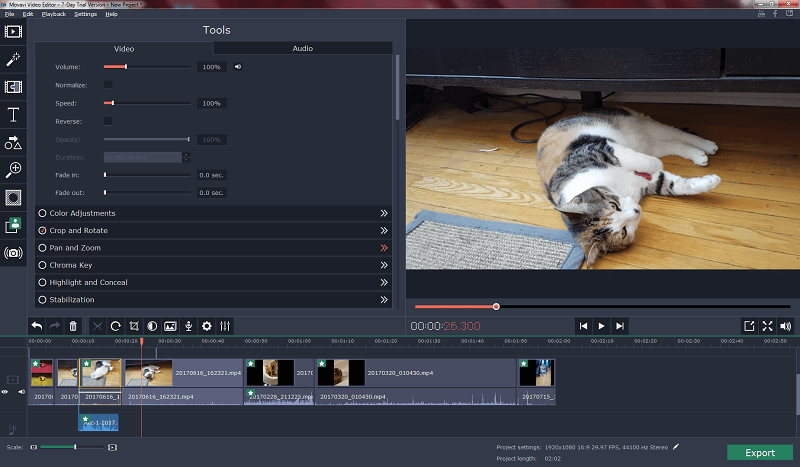
చివరిది కానీ, ఆకట్టుకునే శ్రేణి సాధనాలు ఉన్నాయి. ఎడిటింగ్ కోసంఈక్వలైజర్, సాధారణీకరణ, బీట్ డిటెక్షన్, నాయిస్ క్యాన్సిలేషన్ మరియు వివిధ ఆడియో డిస్టార్షన్ ఎఫెక్ట్లతో సహా మీ ప్రాజెక్ట్ యొక్క ఆడియో. మీరు ప్రోగ్రామ్లోని వాయిస్ఓవర్ను రికార్డ్ చేయగల సామర్థ్యాన్ని కూడా కలిగి ఉన్నారు, ఇది ట్యుటోరియల్ సృష్టికర్తలకు లేదా మీరు కొంచెం వ్యాఖ్యానాన్ని జోడించాలనుకునే ఇతర పరిస్థితులకు మరొక ఉపయోగకరమైన లక్షణం.
నేను జూనిపర్ని మియావ్ చేయడానికి ప్రయత్నించాను. నేను ఆమెపై రోబోట్ వాయిస్ ఎఫెక్ట్ని ప్రయత్నించగలను, కానీ ఆమె నన్ను పిచ్చివాడిలా చూసింది, కాబట్టి నేను నా స్వంత వాయిస్ఓవర్లో దాన్ని పరీక్షించడం కోసం నేను స్థిరపడవలసి వచ్చింది.
నేను స్పేస్షిప్ లాగా ధ్వనించాను. కంప్యూటర్ నుండి ది హిచ్హైకర్స్ గైడ్ టు ది గెలాక్సీ, ఇది నాకు సంబంధించినంతవరకు విజయవంతమైంది. నేను ఈ ప్రాంతంలో జోడించదలిచిన ఏకైక విషయం ఆడియో ఎఫెక్ట్లను లేయర్ చేయగల సామర్థ్యం లేదా కనీసం వాటిని ఎలా వర్తింపజేయాలనే దానిపై కొంత అదనపు నియంత్రణను పొందడం.

నాయిస్ రద్దు చాలావరకు విజయవంతమైంది. , నా వీడియోలలో ఒకదానిలో బ్యాక్గ్రౌండ్లో నడుస్తున్న ఫ్యాన్ సౌండ్ని పూర్తిగా తగ్గించగలను. విచిత్రమేమిటంటే, క్లిప్ ప్రారంభంలో కిక్ చేయడానికి అర సెకను లేదా అంతకంటే ఎక్కువ సమయం పట్టింది మరియు అన్రెండర్ చేయని ప్రివ్యూ సమయంలో అదే జరిగి ఉండవచ్చని నా మొదటి ఆలోచన – కానీ చివరిగా రెండర్ చేసిన వెర్షన్లో అది ఇప్పటికీ ఉంది.
ఎగుమతి చేయడం మరియు భాగస్వామ్యం చేయడం
ఇప్పుడు నేను నా మాస్టర్పీస్ని సిద్ధం చేసుకున్నాను, నేను దానిని ఎగుమతి చేయడానికి సిద్ధంగా ఉన్నాను. వీడియో ఎడిటింగ్ సాఫ్ట్వేర్ నేరుగా Youtube ఖాతాకు భాగస్వామ్యం చేయగల సామర్థ్యాన్ని కలిగి ఉంటుంది మరియు

